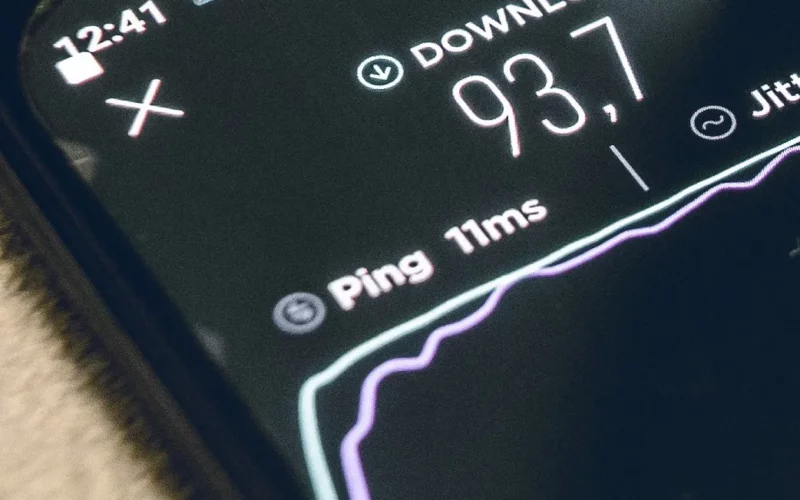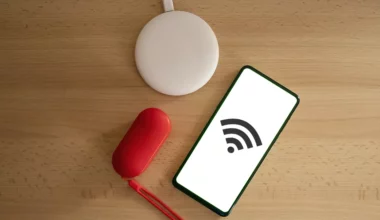Ping, singkatnya, adalah sebuah patokan ukuran untuk melihat kecepatan respon terhadap server. Ping bisa digunakan untuk berbagai kebutuhan. Salah satunya untuk mengecek kelancaran konektivitas internet.
Ukuran ping berbeda dengan ukuran speed internet. Jika speed internet semakin besar semakin bagus, maka respon ping justru semakin kecil semakin baik.
Respon ping yang kecil ini menandakan bahwa konektivitas antara user dan server dalam kondisi baik.
Ping sendiri bisa dicek di berbagai macam perangkat. Salah satunya tentu saja kita juga bisa mengetahui berapa ping yang didapat di HP Android.
Daftar Isi
Cara Cek Ping di HP Android Dengan Mudah
Mengecek ping kalau di laptop atau komputer bisa dilakukan dengan mudah. Lalu, bagaimana dengan Android?
Tentu saja ada caranya. Sebab, di Android juga terdapat beragam aplikasi yang bisa digunakan untuk melakukan cek ping.
Aplikasi-aplikasi ini bermanfaat untuk Anda yang suka bermain game online maupun yang suka browsing atau streaming.
Baca juga: Sudah Pernah Pakai Modem MiFi? Cek di Sini untuk Penjelasannya!
1. Cek Ping dengan Terminal Emulator for Android
Terminal Emulator, merupakan program Android yang punya fungsi mirip dengan Terminal pada Linux. Selain itu, aplikasi ini juga mirip dengan CMD pada Windows.
Aplikasi yang sudah diunduh hingga lebih dari 10 juta unduhan ini memiliki size yang sangat kecil. Di Google Playstore, ukurannya hanya sekitar 287KB saja, lho.
Berikut cara ping di HP Android dengan terminal emulator:
- Install dulu aplikasi Terminal Emulator
- Buka aplikasinya
- Kemudian ketik ping namaserver
- Enter dan cek laporan ping
Langkah 1: Pertama, silakan Anda download aplikasi Terminal Emulator di Playstore.
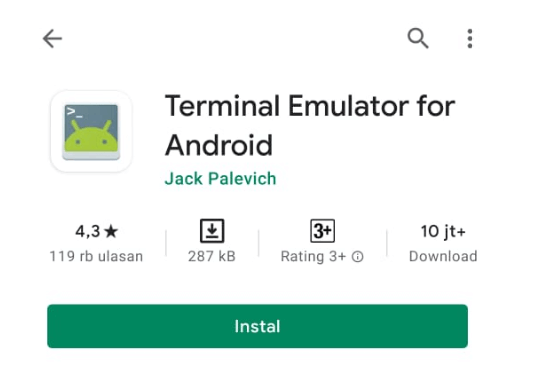
Langkah 2: Jika sudah, buka aplikasinya. Maka nanti akan muncul tampilan hitam.
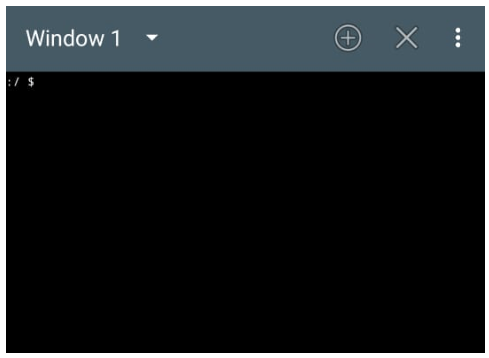
Langkah 3: Masukkan perintah “ping namaserver” (tanpa tanda kutip). Contohnya: Ping alamat.com.
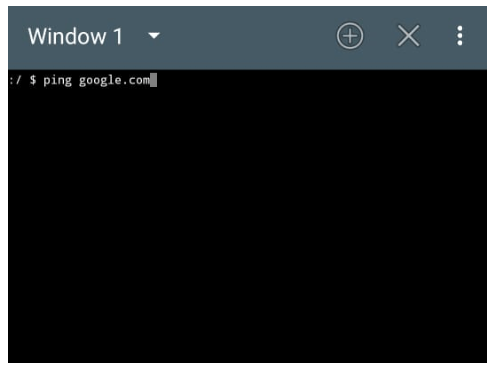
Langkah 4: Selanjutnya, akan masuk laporan respon ping.
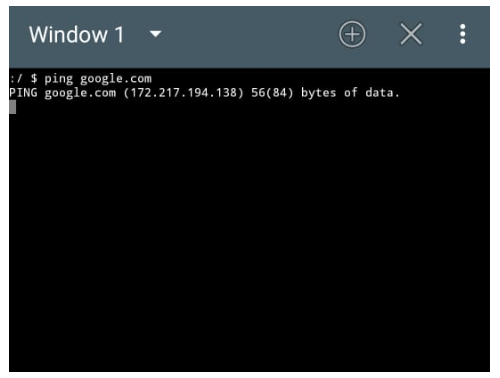
| Aplikasi | Terminal Emulator for Android |
| Developer | Jack Palevich |
| Download | 10.000.000+ |
| Size | 287KB |
2. Cek Ping dengan Aplikasi Ping
Aplikasi Ping, merupakan salah satu aplikasi untuk mengecek respon koneksi internet dengan mudah.
Alasannya, karena pada aplikasi ini sudah ada host yang tersedia, sehingga Anda tidak perlu repot-repot memasukkan nama server, seperti yang harus dilakukan di terminal.
Untuk menggunakan aplikasi Ping, caranya seperti ini:
- Pertama, buka aplikasi Ping yang sudah Anda install sebelumnya.
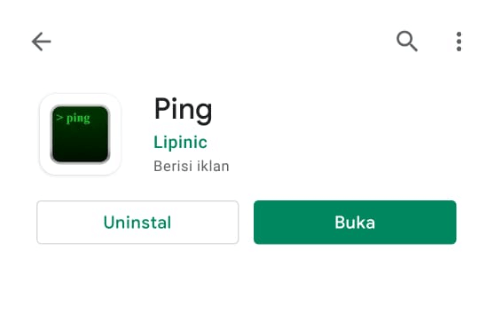
- Pada bagian ping, ketuk bagian Host untuk mengganti (jika perlu).
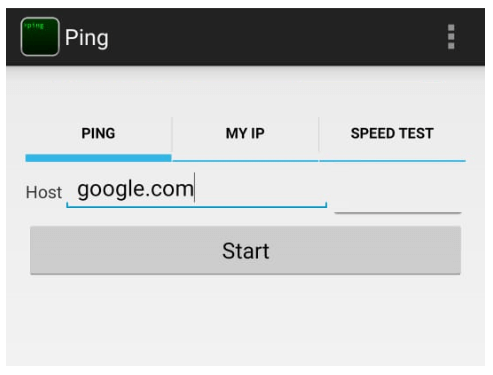
- Jika sudah, tinggal klik Start.
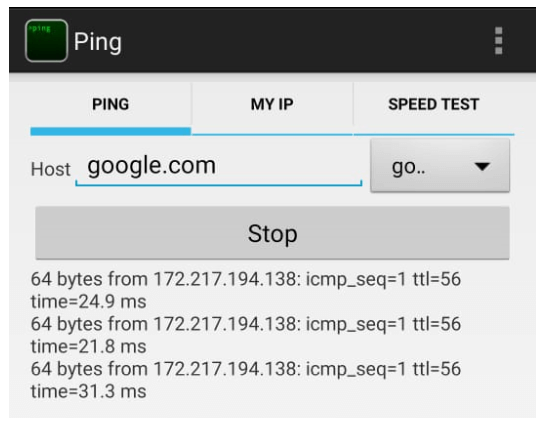
Jika sukses, laporan hasil ping akan muncul di bawahnya. Kalau Anda ingin menghentikan prosesnya, tekan saja tombol Stop yang tertera di sana.
| Aplikasi | Ping |
| Developer | Lipinic |
| Download | 1.000.000+ |
| Size | 3,2MB |
Aplikasi ini juga menyediakan opsi speed test untuk menguji kecepatan internet yang digunakan. Silakan tes sendiri di bagian Speed Test.
3. Cek Ping dengan Aplikasi Ping IP
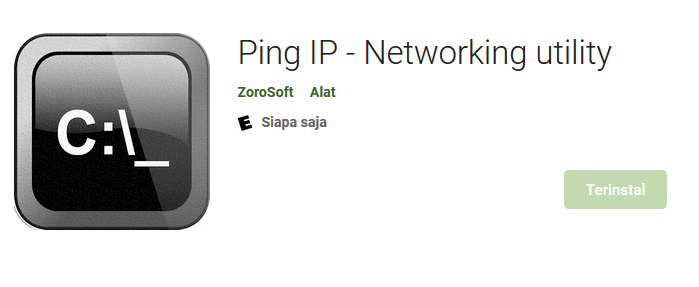
Ping IP, merupakan aplikasi yang tampilannya mirip dengan terminal emulator di Android.
Bedanya, Ping IP sudah dikhususkan lagi untuk melakukan cek respon ping saja.
Cara menggunakannya:
- Install aplikasi Ping IP di Playstore.
- Buka aplikasinya setelah terinstal.
- Kemudian tekan tombol Ping yang ada di bagian atas.
- Dengan begitu, nanti akan muncul laporan respon ping, persis seperti memakai terminal.
| Aplikasi | Ping IP |
| Developer | ZoroSoft |
| Download | 100.000+ |
| Size | 1,6MB |
Baca juga: Begini Cara Mengetahui Password WiFi HP.
Cara Menurunkan Respon Ping Pada Android
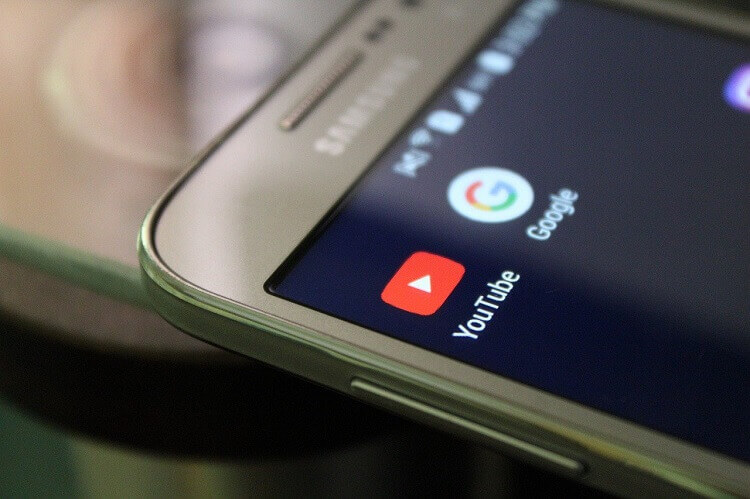
Seperti yang tadi saya bilang. Semakin kecil nilai respon ping, maka akan semakin baik juga. Respon ping yang kecil akan membuat koneksi antara Android dan server menjadi lebih lancar.
Untuk memperkecil angka ping, ada beberapa cara efektif yang bisa saya bagikan di sini, di antaranya:
1. Memakai Android dengan Sinyal 4G LTE.
Sinyal 4G LTE memiliki respon ping pada server sekitar 50-60% lebih baik, dibandingkan dengan sinyal 3G. Saya sendiri sudah mengetesnya.
2. Menghilangkan Aplikasi Background yang Butuh Koneksi Internet.
Aplikasi yang butuh koneksi internet akan memperberat beban bagi internet, sehingga fungsi ping pun jadi terganggu.
3. Ganti ke Operator yang Punya Ping Kecil.
Cara paling efektif adalah dengan menggunakan operator yang memiliki respon ping kecil. Ingat, respon ping yang kecil, bukan internet yang cepat. Internet yang cepat, tidak serta merta akan membuat ping jadi kecil. Begitu pun sebaliknya.
4. Memakai Koneksi WiFi.
Biasanya, WiFi punya kualitas koneksi yang lebih baik dibanding koneksi internet via kartu SIM. Cobalah untuk memakai WiFi untuk mendapatkan latency yang rendah.
5. Memilih Server Terdekat
Khusus jika Anda ingin menurunkan ping ketika main game, sebaiknya pilih server dengan lokasi paling dekat. Semisal Asia, Singapura, atau mungkin server Indonesia. Intinya semakin dekat server dengan lokasi Anda, semakin kecil juga ping yang didapat.
Kalau WiFi-nya lambat, baca ini: Cara Mempercepat WiFi.
Akhir Kata
Pengecekan kualitas respon ping pada Android sangat mudah. Bahkan bisa dikatakan relatif lebih mudah dibandingkan lewat CMD di laptop atau PC.
Selain ketiga cara di atas, ada beberapa aplikasi ping lain, yang juga bisa digunakan untuk melihat respon server.
Tapi, karena nanti malah kebanyakan dan malah jadi kurang efektif, maka 3 cara di atas juga sudah lebih dari cukup.
Semoga bermanfaat.